
Account Engagement : Salesforce側で項目の変更履歴を残す方法【項目履歴管理】
Account Engagement の『監査』タブを見るとプロスペクトの項目がどのように変化したのか確認できますよね☺
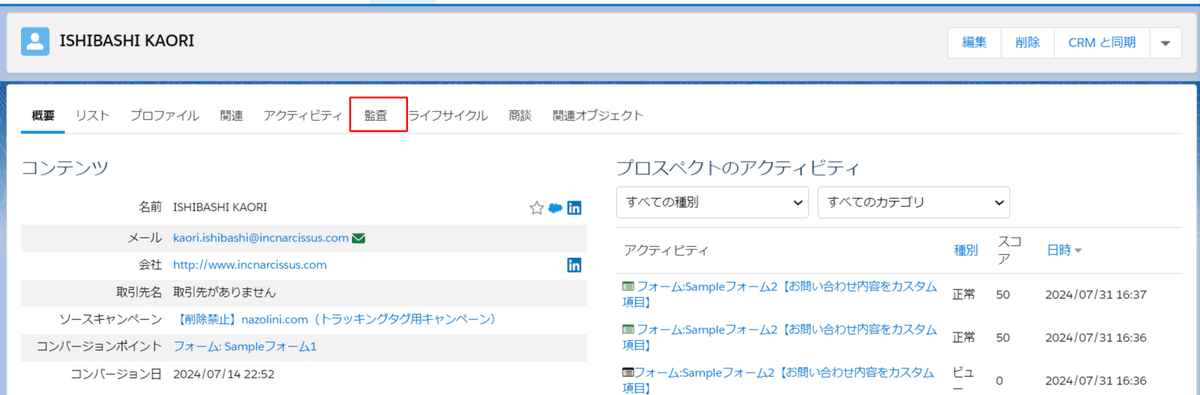
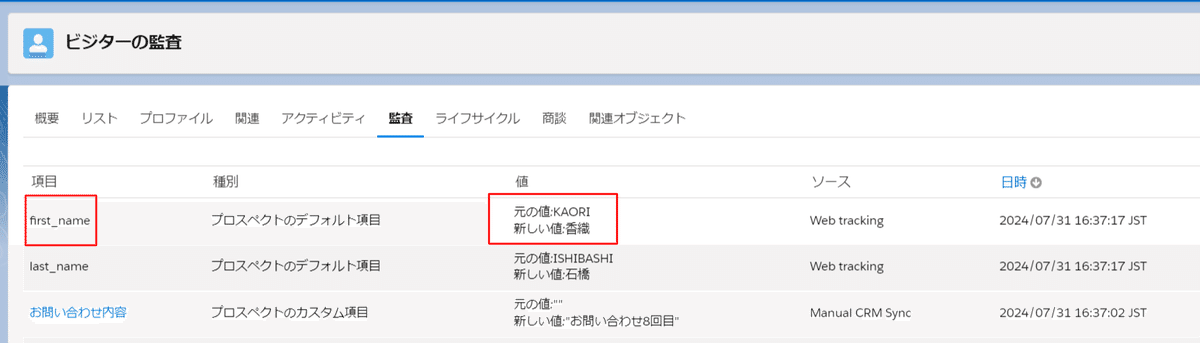
こういった変化をSalesforce側でも確認したい、というご要望を良くいただくのですが、こんな時に便利なのが『項目履歴管理』です。
具体的にどんな風に見えるか、というとこんな感じです☺
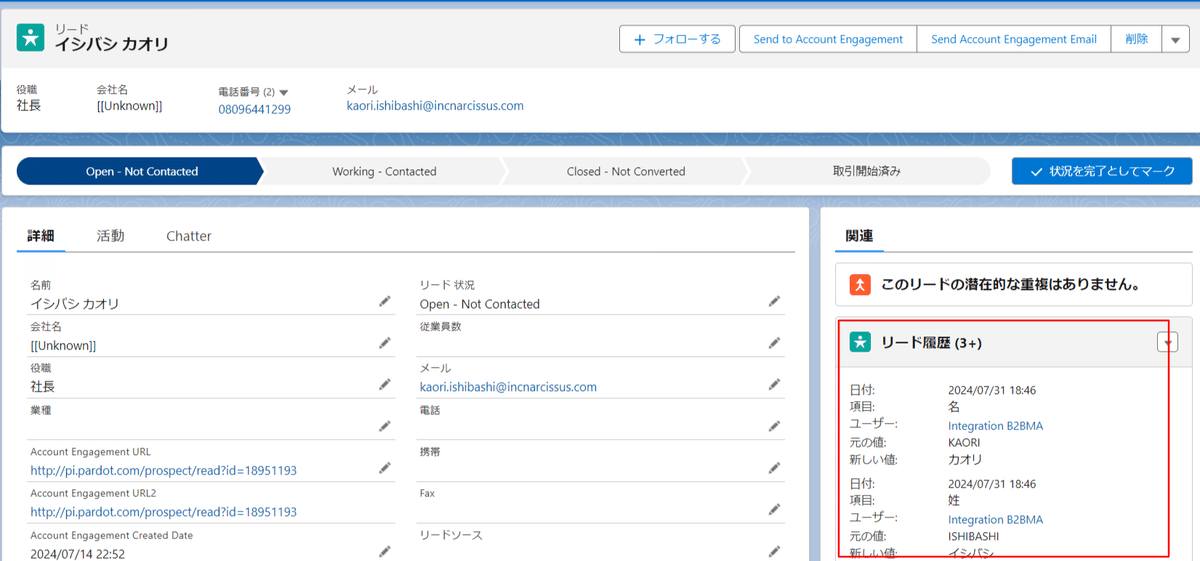
2024年7月31日 18:46に名の「KAORI」が「カオリ」に変更された、という記録が表示されていますね!さらにどのユーザーが変更したの?という記録も表示されています。良い機能ですよね☺
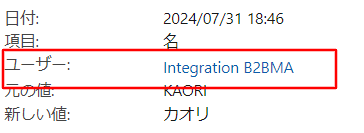
Account Engagementから変更があったよ!という表示ですね☺
今回はAccount Engagement のフォームに設置されている「お問い合わせ内容」という項目の変更履歴をSalesforce側に表示してみたいと思います。
1.項目の設定を念のため確認
今回はフォームに設定されている項目を使用しますので、改めて同期動作やちゃんとSalesforce項目に連携されているかを確認しておきます。
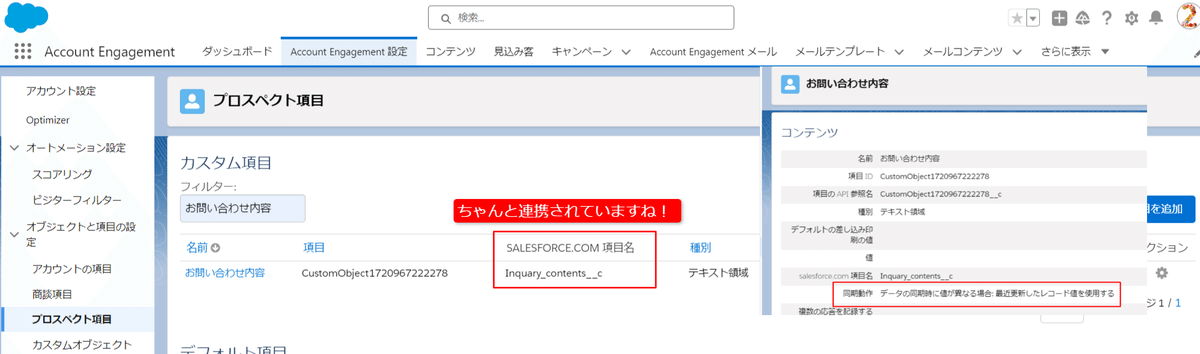
2.オブジェクトマネージャーからリードの「項目とリレーション」に移動

3.「項目履歴管理の設定」をクリックしリード履歴の有効化を実施


4.項目履歴管理をしたい項目にチェックを入れ保存する
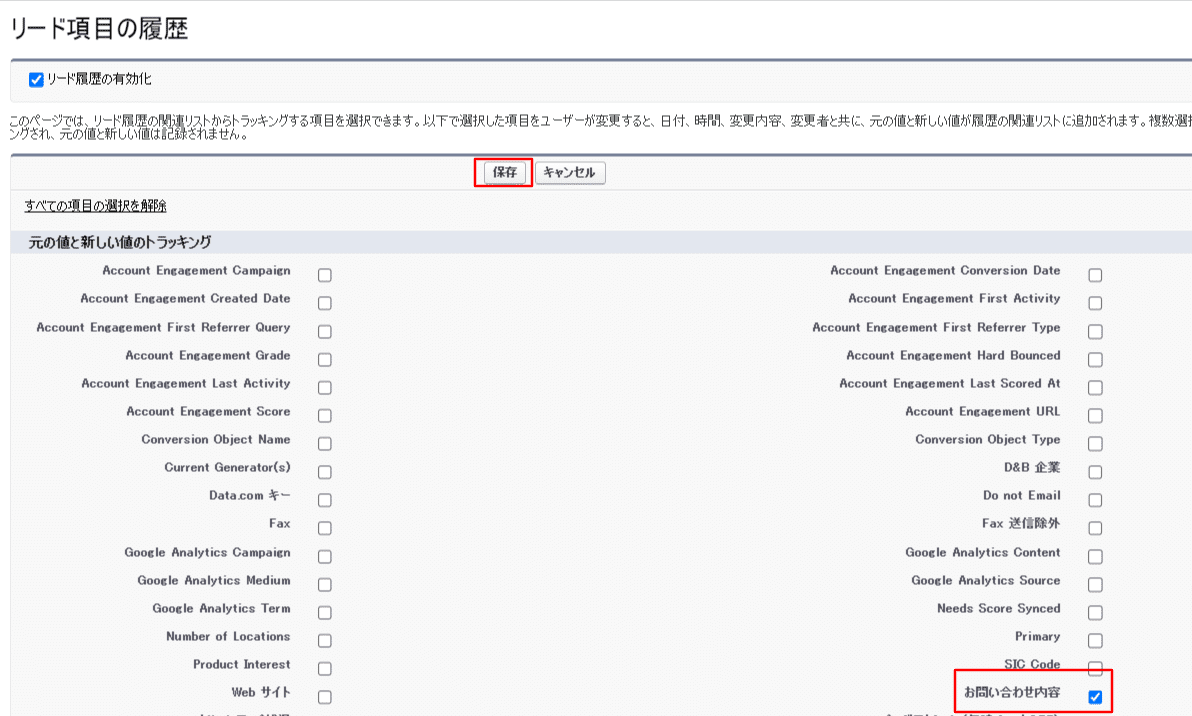
5.ページレイアウトで項目履歴管理を配置するレイアウトを選択し、「関連リスト」から「リード履歴」を選んで配置する
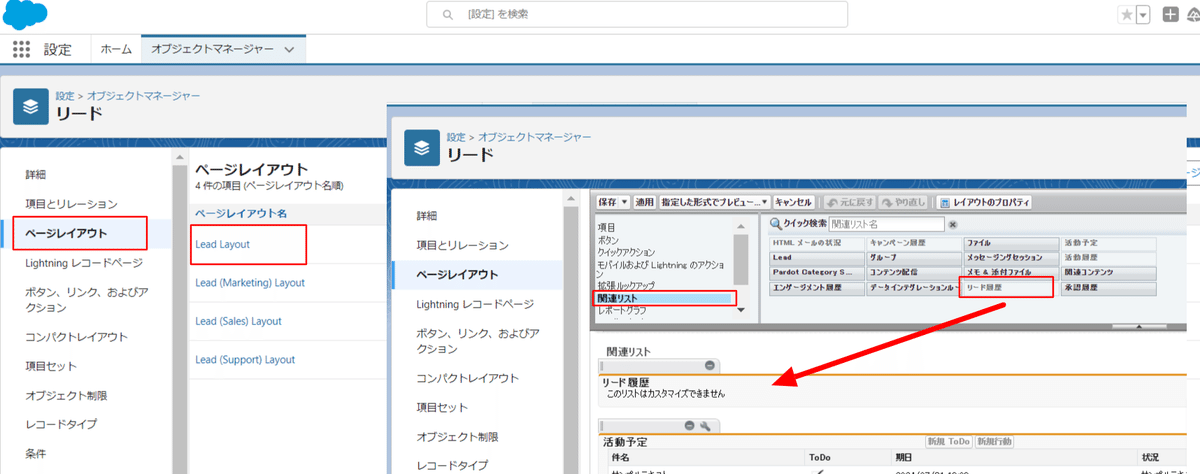
6.適用し保存する
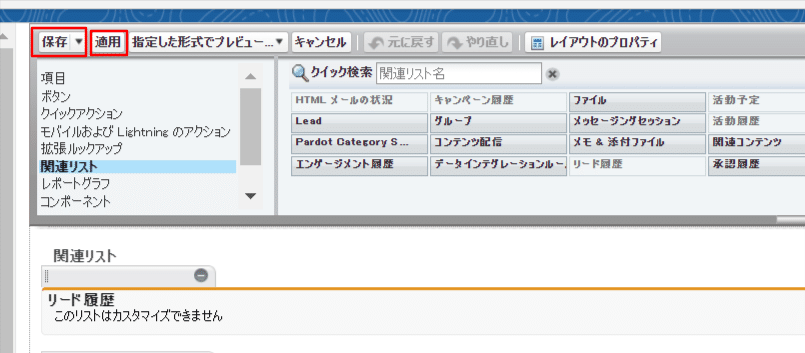
7.2~6の手順を取引先責任者オブジェクトでも同様に行う
※該当項目がリードにも取引先責任者にもどちらにもある場合。一方にしか必要のないような項目の場合は該当オブジェクトのみで結構です☺
設定は以上です!
まずリードや取引先責任者の関連リストに項目履歴管理が表示されているか確認してみましょう。
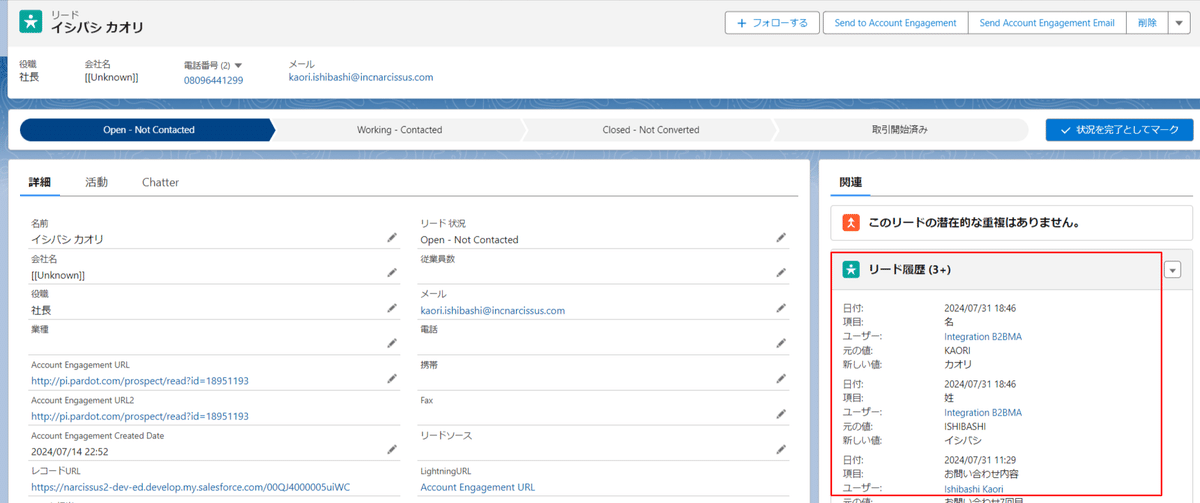
続いてフォーム送信をして変更が記録されるか確認してみます。
元々”お問い合わせ8回目”という値が入力されていますので、今回のフォーム送信時には”お問い合わせ9回目”といれて送信してみたいと思います。
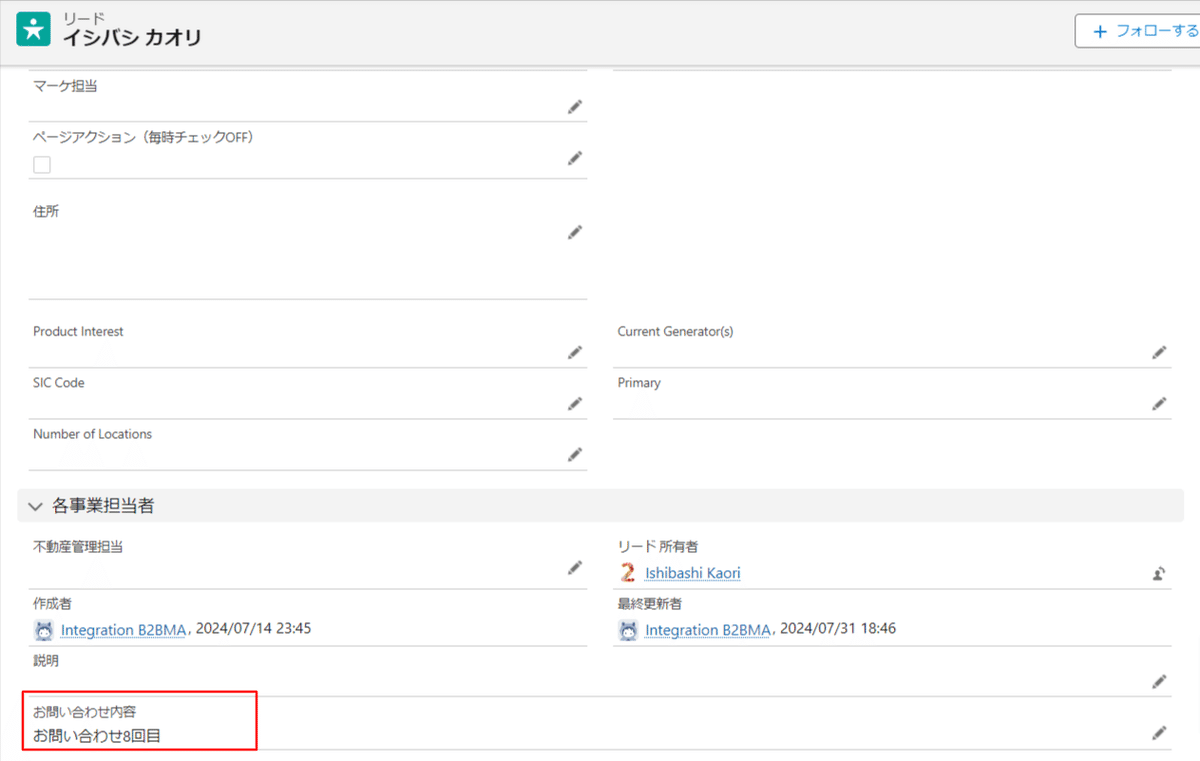
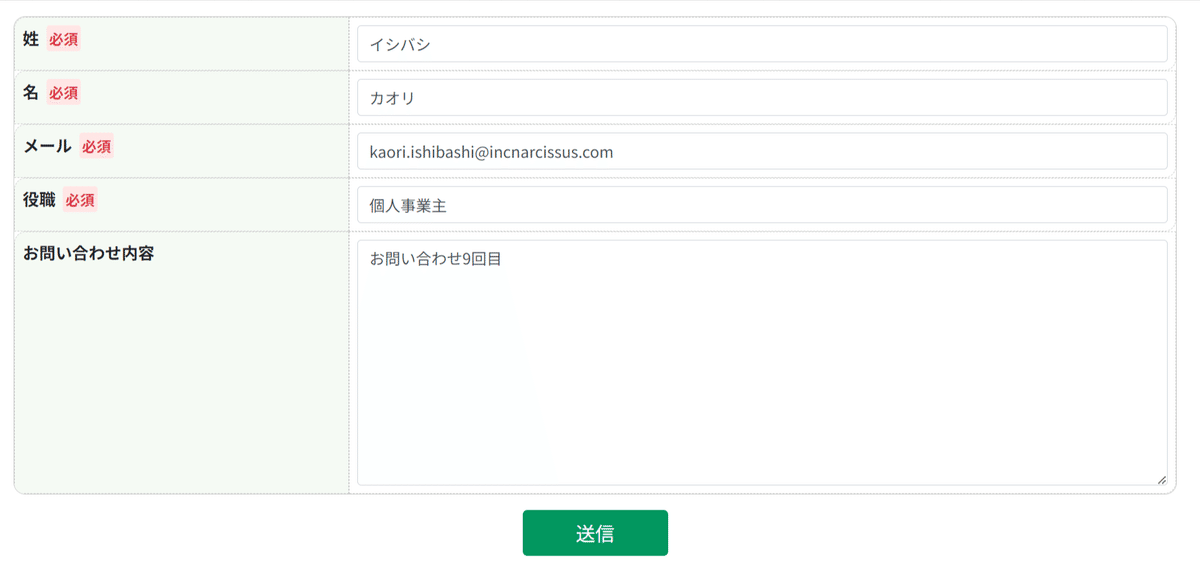
ご覧ください、きちんと変更が記録されていますね!
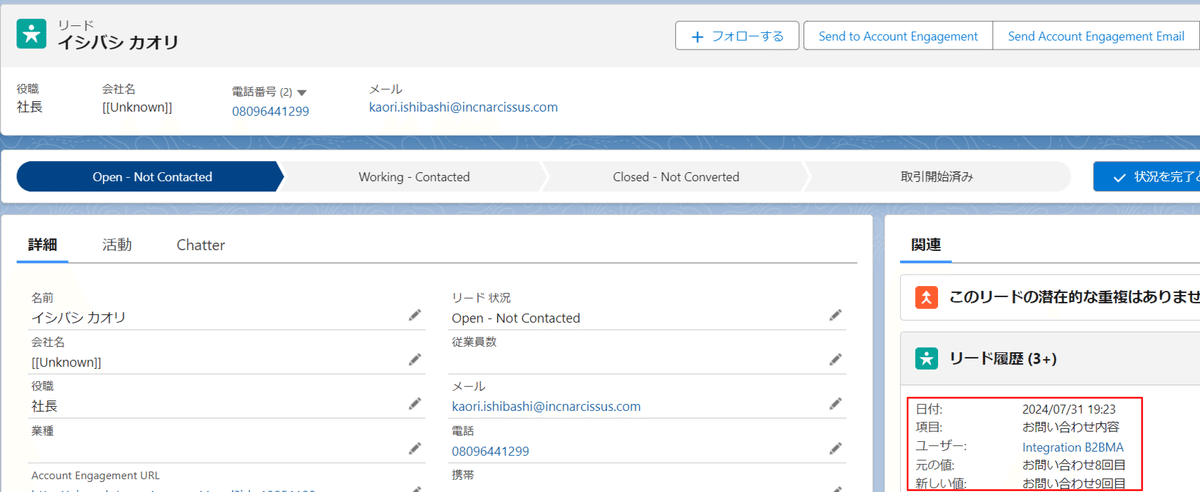
Account Engagement を利用する上でもSalesforceを利用する上でも便利な項目履歴管理。以下の詳しい説明や私のはまった失敗点をご確認いただきつつ、ぜひ使ってみていただければ嬉しいです☺
※項目履歴管理の詳しい説明はこちら
●私がはまった失敗点
「お問い合わせ内容」項目の変化を項目履歴管理で見ていこうと思い設定を行った際、こんな状況に陥りました。
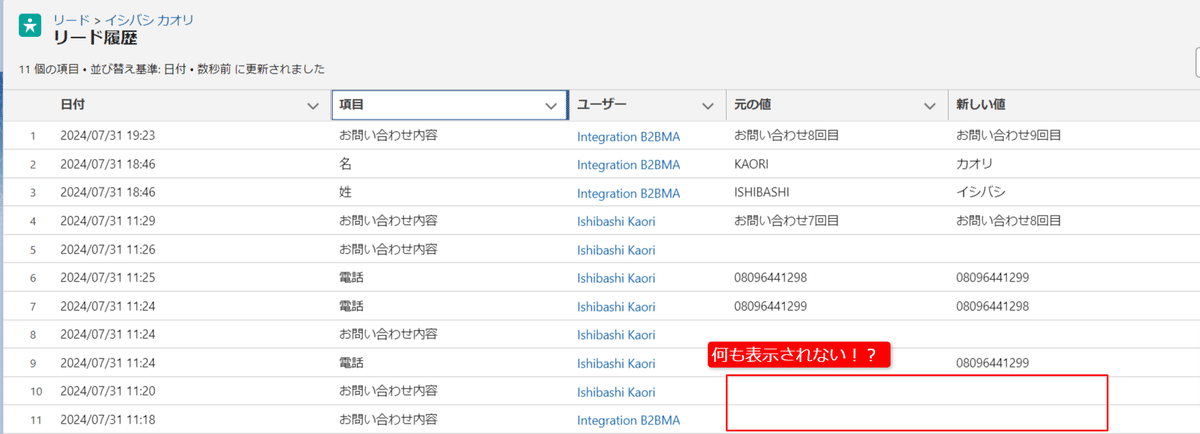
項目履歴管理が出ている=項目の値の変更があったはずなのに「元の値」にも「新しい値」にも何も表示されない!?なぜ!?となったのですが、それは私がSalesforce側のお問い合わせ項目を「ロングテキストエリア型」で作っていたからでした…。尚、リッチテキストエリア型も同様の状況になるとのこと。
「テキストエリア型」に修正したところ、きちんと元の値や新しい値が出てきてくれるようになりました!皆さんもご注意ください…
ーーーーーーーーーーーーーーーーーーーーーーーーーーーーーーーーーー
●Account Engagement のご相談はNarcissusまで
